- 公開日:
- 更新日:
Google アシスタントの声の種類や追加方法
Google アシスタントの声に関する情報をまとめてご紹介します。
アシスタントの声の種類や変更方法、Androidデバイスで音声入力を可能にするための声の登録や、声の追加は可能なのかどうかについても説明します。
気分に合わせて、アシスタントの声を変えてみましょう。
Google アシスタントの声について
Google アシスタントの声の種類や声優は誰なのか、また声を変更する方法などを詳しく説明します。
声の種類(声優は誰?)
Google アシスタントの声の種類は、言語や国によって違います。
日本のGoogle アシスタントの声は2種類となっていますが、米国では11種類の音声から選択できるようになっています。その中には、歌手のジョン・レジェンドさんの声も含まれています。
Google アシスタントの声は聞きやすく、自然な音声に聞こえますが、Googleの系列会社DeepMindが開発した音声合成アルゴリズム「WaveNet」が使用されています。
声の登録・追加方法
AndroidのGoogle アシスタントは、「OK Google」と話しかけるだけで利用できますが、音声で利用するにはユーザーの声の登録が必要です。
Voice Matchで声を登録する方法は、下記記事の「Google アシスタントに声を認識させる(Voice Match)」セクションで説明していますので、ご参照ください。

Voice MatchはGoogle アカウントに関連付ける必要があり、1つのGoogle アカウントに対し、Voice Matchのプロファイルも1つのみとなっています。そのため、声の追加はできません。
ただし、スピーカーやディスプレイなどのアシスタント搭載デバイスを利用する際は、Google Homeアプリで1つの家ごとに最大6名のユーザーがそれぞれのアカウントでVoice Matchをオンにすることが可能です。
声を変更する方法
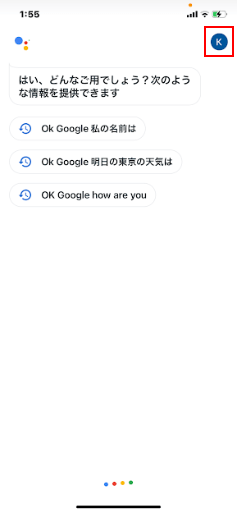
iPhoneでGoogle アシスタントの声を変更するには、音声で行う方法とアシスタントの設定から行う方法があります。音声で行う場合は「OK Google アシスタントの声を変更して」などの音声コマンドを使用してください。
アシスタントの設定から行うには、Google アシスタントアプリを開き、プロフィールアイコンをタップします。
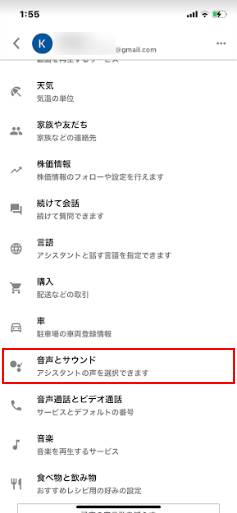
アシスタントの設定画面が表示されますので、下へスクロールし「音声とサウンド」を選択します。
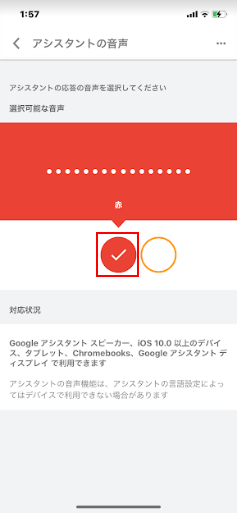
Google アシスタントの声は赤(女性的な声)、オレンジ(男性的な声)となっていますので、どちらかの音声を選択します。それぞれの色を選択すると、音声の確認もできます。
例として、赤の「✓」アイコンをタップし、声の変更完了となります。
Google Nest MiniなどGoogle アシスタント搭載のスマートスピーカーを利用している場合は、選択した声がすべてのデバイスに反映されます。デバイスごとに声を設定することはできません。
Google アシスタントの声が出ない場合
Google アシスタントの声が出ないのは、Androidデバイスで起こるトラブルの一つです。
その対処法については、下記記事の「音声が出ない場合」セクションでご紹介していますので、ご参照ください。